我们使用必剪编辑视频的时候,想要旋转视频方向,下面小编就为大家带来必剪旋转视频方向的具体设置方法,想知道的话就来看看吧。
必剪怎么旋转视频方向? 必剪旋转视频方向的操作方法
1、进入软件,点击剪辑,导入视频素材。
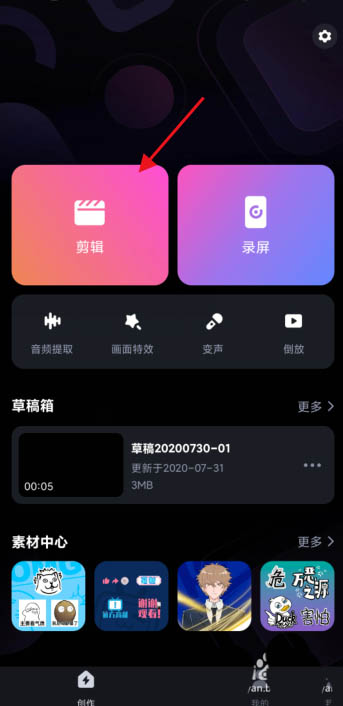
2、点击下方工具中的剪辑。

3、点击进入画面。
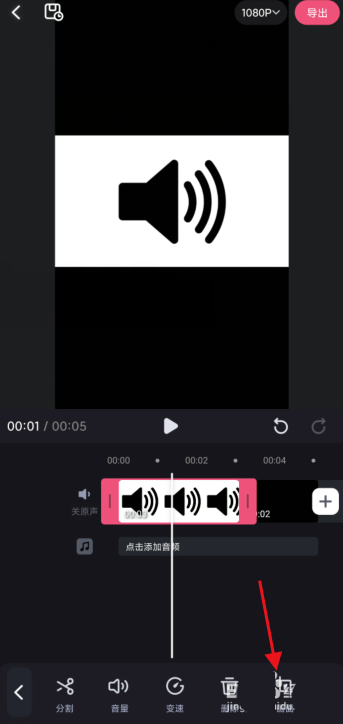
4、软件目前默认有三种旋转的方式。
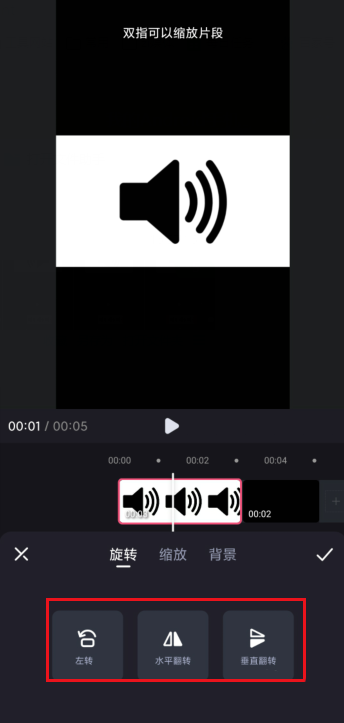
5、可随机选择旋转模式,在视频中可直接进行预览。
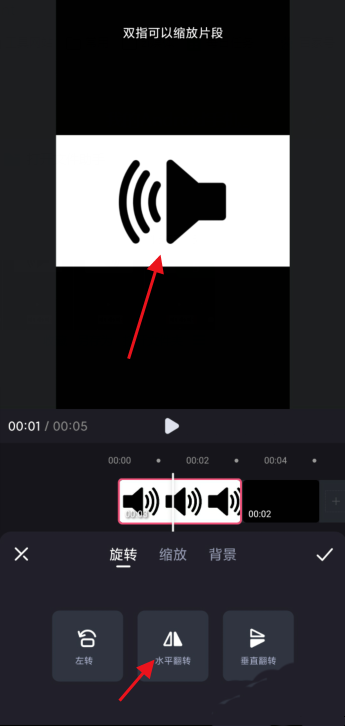
6、点击勾选即可实现预览画面的旋转,缩放也在这个界面。
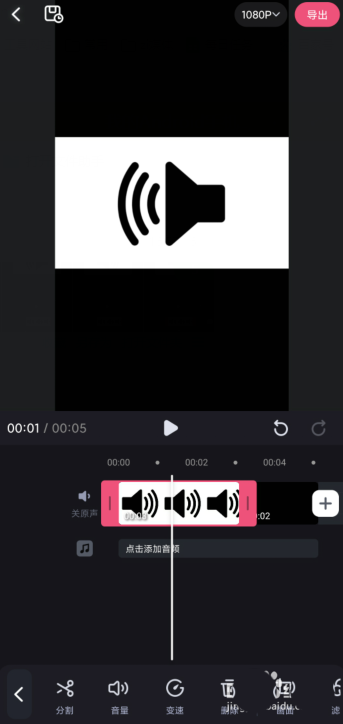
以上就是关于必剪旋转视频方向的全部内容了,希望对大家有所帮助。

大小:16.5M
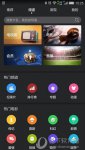
大小:165.73M

大小:27M

大小:101.1M

大小:39.3M